Как поставить впн на роутер асус

Как поставить VPN на роутер ASUS
Использование VPN на роутере ASUS позволяет обеспечить безопасность всех устройств, подключённых к сети Wi-Fi. В этой статье подробно описано, как настроить VPN-соединение на роутере ASUS, чтобы обеспечить безопасность и конфиденциальность интернет-трафика.
Подготовка к настройке VPN на роутере ASUS
Перед тем как настроить VPN на роутере ASUS, важно подготовить несколько вещей:
-
Выбор VPN-поставщика: Для начала необходимо выбрать VPN-сервис, который поддерживает работу с роутерами. Популярными решениями являются NordVPN, ExpressVPN, CyberGhost, PIA и другие.
-
Информация для подключения: После выбора провайдера VPN необходимо получить данные для подключения, такие как логин, пароль, сервер и протокол (обычно OpenVPN или PPTP).
-
Доступ к роутеру: Убедитесь, что у вас есть доступ к веб-интерфейсу роутера. Для этого необходимо знать IP-адрес роутера (чаще всего это 192.168.1.1 или 192.168.0.1) и пароль для входа в настройки.
Шаги по настройке VPN на роутере ASUS
Шаг 1: Вход в веб-интерфейс роутера
Для начала необходимо войти в веб-интерфейс роутера ASUS:
-
Откройте браузер и введите IP-адрес вашего роутера в адресной строке.
-
Введите логин и пароль для доступа (по умолчанию это обычно admin/admin или admin/password, если вы не меняли настройки).
Шаг 2: Настройка VPN-соединения
-
В меню роутера выберите пункт "VPN".
-
Затем перейдите в раздел "VPN Client" (клиент VPN).
-
Нажмите на кнопку "Add Profile" (Добавить профиль).
-
Введите необходимые данные, полученные от вашего VPN-поставщика:
-
VPN сервер: Введите адрес сервера.
-
Тип VPN: Выберите нужный протокол (например, OpenVPN или PPTP).
-
Имя пользователя и пароль: Введите логин и пароль, предоставленные VPN-поставщиком.
-
Шифрование: Убедитесь, что шифрование включено (это важный параметр для безопасности).
-
Шаг 3: Сохранение и подключение
После того как все данные введены, нажмите "Apply" (Применить) для сохранения настроек. Затем активируйте подключение, выбрав нужный профиль и нажав на кнопку "Connect" (Подключить).
Теперь роутер будет использовать VPN-соединение для всех устройств, подключённых к его сети.
Настройка OpenVPN на роутере ASUS
Для использования OpenVPN, который является более безопасным и современным протоколом, выполните следующие шаги:
-
В разделе "VPN Client" выберите "OpenVPN".
-
Загрузите конфигурационный файл OpenVPN с сайта вашего VPN-поставщика.
-
В интерфейсе роутера выберите "Upload" (Загрузить) и загрузите конфигурационный файл.
-
Введите логин и пароль от VPN-поставщика, если это требуется.
-
Нажмите "Apply" и затем "Connect" для подключения.
После этого подключение через OpenVPN будет активировано.
Советы по настройке VPN на роутере ASUS
-
Проверьте совместимость: Не все модели роутеров ASUS поддерживают все типы VPN. Убедитесь, что ваш роутер поддерживает OpenVPN или другой нужный протокол.
-
Использование статического IP: Если вы хотите, чтобы ваш роутер использовал постоянное соединение с VPN, рекомендуется настроить статический IP-адрес для роутера.
-
Проверка работы VPN: Для проверки работы VPN можно использовать различные онлайн-сервисы, такие как ipleak.net, чтобы убедиться, что ваш IP-адрес скрыт и данные защищены.
FAQ
Как узнать, поддерживает ли мой роутер ASUS VPN?
Для этого нужно проверить модель роутера на официальном сайте ASUS. Современные модели роутеров ASUS, такие как RT-AC86U, RT-AC68U, RT-AX88U и другие, поддерживают настройку VPN.
Что делать, если подключение через VPN не работает?
Если подключение не работает, проверьте правильность введённых данных (логин, пароль, сервер), а также убедитесь, что выбран правильный протокол. Также стоит проверить настройки брандмауэра и перезагрузить роутер.
Можно ли подключить несколько устройств через VPN на роутере?
Да, все устройства, подключённые к роутеру, будут использовать VPN-соединение. Это удобно, если нужно защитить сразу несколько устройств без настройки VPN на каждом из них.
Как отключить VPN на роутере ASUS?
Чтобы отключить VPN-соединение, зайдите в раздел "VPN Client", выберите активный профиль и нажмите "Disconnect".
Можно ли использовать бесплатный VPN на роутере ASUS?
Некоторые бесплатные VPN-сервисы поддерживают настройку на роутерах, но они могут иметь ограничения по скорости, безопасности или функционалу. Рекомендуется использовать проверенные платные сервисы для обеспечения лучшей защиты.
Заключение
Настройка VPN на роутере ASUS — это эффективный способ повысить безопасность вашего интернета. Используя правильно настроенный VPN-сервер, можно обеспечить конфиденциальность всех подключённых устройств и скрыть свой реальный IP-адрес. Следуя приведённым инструкциям, можно быстро и легко настроить VPN на роутере ASUS и обеспечить безопасность своей сети.
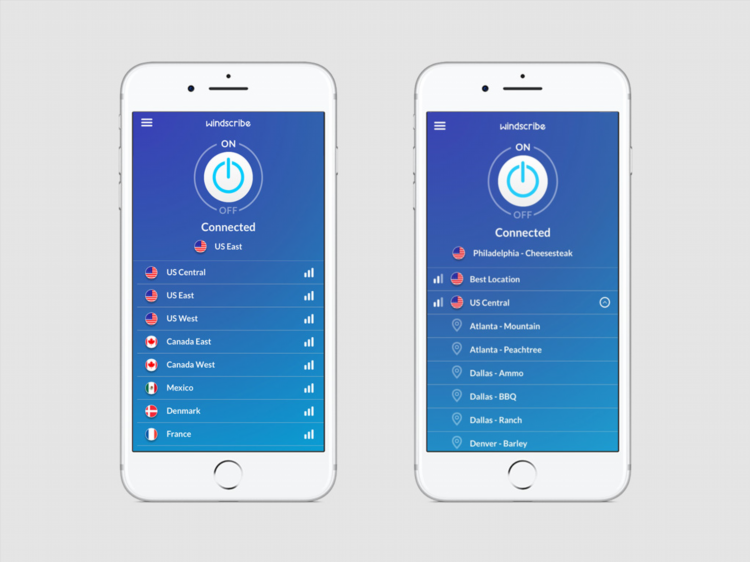
Купить впн windscribe
Без Логов
Radmin vpn для mac os
Spotify
Прокси и vpn в чем разница
Геоблоки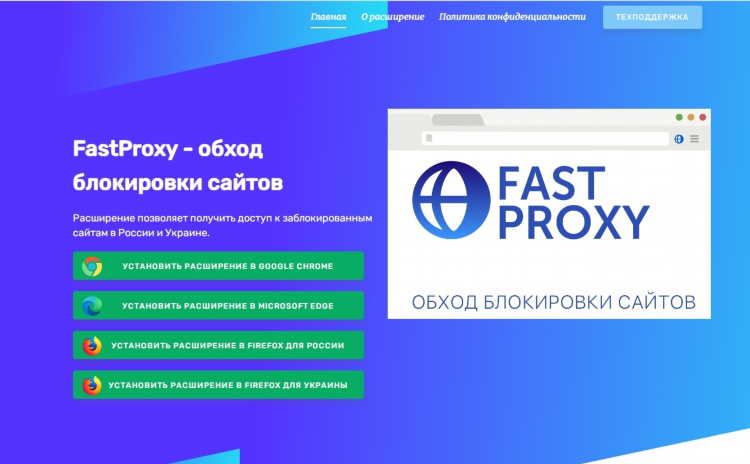
Впн для firefox расширение
Туризм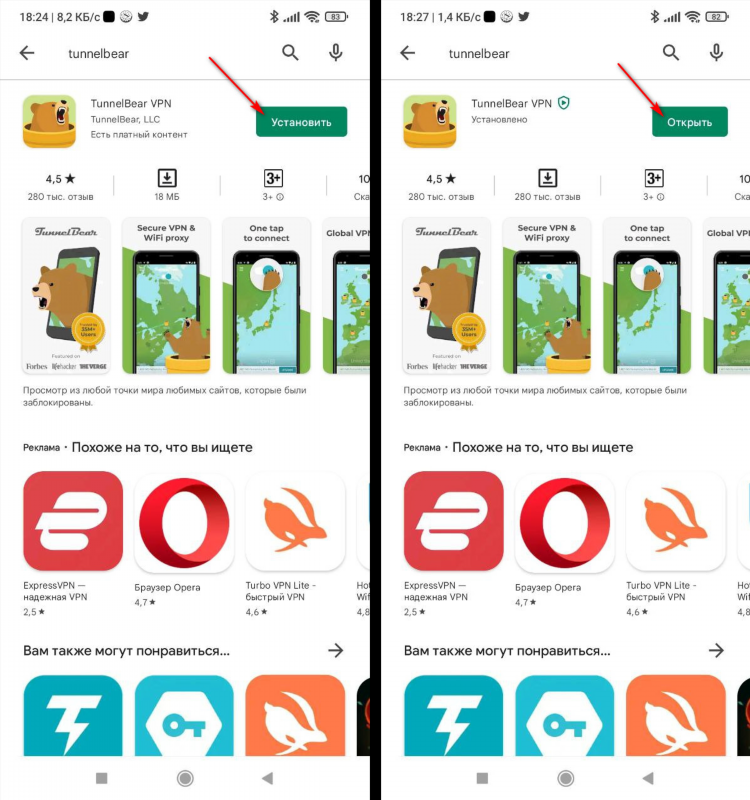
Расширения впн для опера
Linux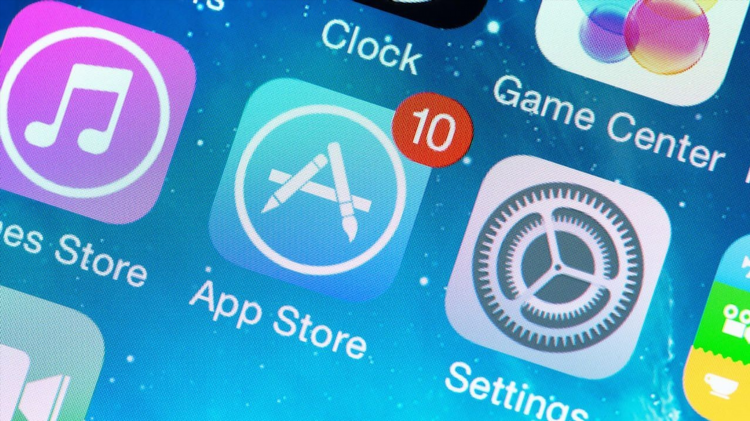
Тестовый vpn
ТестыИнформация
Посетители, находящиеся в группе Гости, не могут оставлять комментарии к данной публикации.

